3.1 Warum verschwinden meine Jobs?Abschnitt hinzufügen
Der angemeldete Nutzer verfügt nicht über die benötigten Schreibrechte. Bei einer Standardinstallation werden die Konfigurations-, Job- und Lizenzdateien von BCS-2 unter C:/ProgramData/Imageware abgelegt. Verfügt ein Nutzer NICHT über die notwendigen Schreibrechte für diesen Ordner, sind die von dem User angelegten Jobs nur temporär vorhanden(nach einem Neustart des PCs sind die Jobs „verschwunden“). Bei der Installation der Software ist immer darauf zu achten, dass die entsprechenden Schreibrechte vom Administrator vergeben werden (siehe Installationsvoraussetzungen).
3.2 Kann ich BCS-2 Office und BCS-2 Professional auf einer virtuellen Maschine (VM) betreiben?Abschnitt hinzufügen
BCS-2 Office und BCS-2 Professional laufen jetzt auch auf virtuellen Maschinen mit den Windows-Betriebssystemen W10 und W11. Dimensionieren Sie den PC entsprechend unserer Installationsvoraussetzungen. Für die An- und Einbindung von Drittgeräten (z.B. Scanner, Multifunktions-Kopierer, Zahlsysteme) ist sicherzustellen, dass deren Treiber/Dongles/API etc. unter der VM laufen, damit BCS-2 diese erkennt. Das ist bei einigen ABBYY-OCR-Funktionen und TWAIN-Scannern nicht gegeben. Bitte überprüfen Sie dies, indem Sie die vom Gerätehersteller mitgelieferte Software auf der VM installieren. Lässt sich damit das Gerät ansteuern, sollte es sich auch in BCS-2 einbinden lassen.
3.3 Details zur Installation der neuen BCS-2 V6-Version 6.6Abschnitt hinzufügen
3.3.1 Hinweise
Daten-, Programm-, Lizenz- und Jobverzeichnisse rufen Sie in BCS-2 über den Reiter “Hilfe” >> “Über BCS-2″ auf:
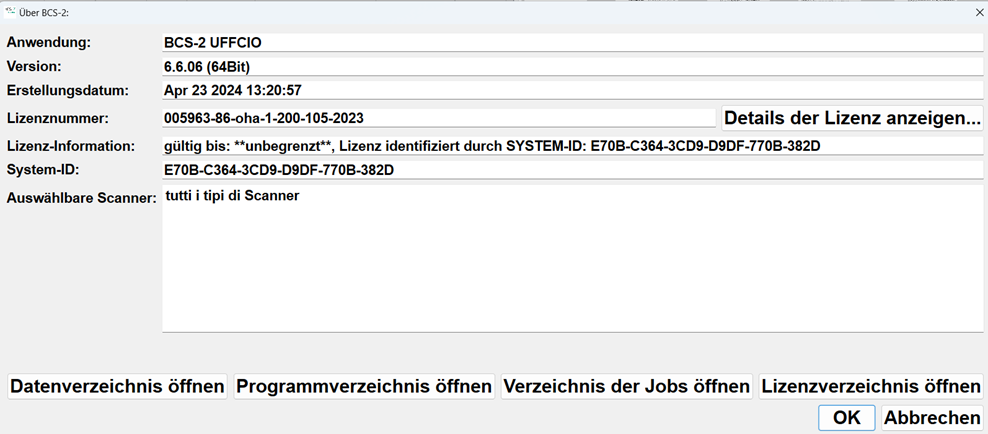
Arbeiten Sie unbedingt alle alten Aufträge ab. Löschen Sie alle Aufträge manuell, die BCS-2 nach dem Übertragen nicht automatisch löscht.
3.3.2 Voraussetzungen
Beachten Sie beim Wechsel von einer BCS-2 Version auf 6.6: Da eine erneute Online-Registrierung stattfinden muss, muss das Lizenz-Zertifikat vorhanden sein. Falls das Zertifikat nicht bereits auf dem Rechner abgelegt ist, kopieren Sie es aus dem Lizenz-Ordner von BCS-2: C:\ProgramData\ImageWareComponents\BCS2_V6_64\licence.
Beim Update von Version 6.4x auf Version 6.6. entfällt die erneute online Registrierung.
3.3.3 Upgrade von V6.4.0 auf V6.6
Wir empfehlen folgende Vorgehensweise für das Upgrade der BCS-2-Version 6.4.8 auf 6.6:
- Export der Einstellungen (Konfigurator und Administrator)
- Deinstallation der alten Version
- Behalten Sie die noch vorhandenen Dateiordner der deinstallierten Version bei: Konfigurations- und Lizenz-Dateien unter C:\ProgramData\ImageWareComponents\BCS2_V6_OFFICE_64.
- Start der Installationsdatei bcs2_V6_ofc_6_6_11_64.exe
- Lehnen Sie den Update-Hinweis „BCS-2 scheint bereits installiert zu sein, möchten Sie ein Update durchführen?“ mit Klick auf „NEIN“ ab. Diese Meldung erhalten Sie, weil der Registry-Eintrag der gelöschten Installation noch besteht.
- Den folgenden Hinweis „Der Ordner C:\* existiert bereits, möchten Sie trotzdem in diesen Ordner installieren?“ bestätigen Sie mit einem Klick auf „JA“.
- Führen Sie die Installation durch.
- Starten Sie BCS-2-Administrator bzw. -Konfigurator.
- Führen Sie die Online-Registrierung durchführen. Sendet BCS-2 eine Lizenz-Fehlermeldung, beenden und starten Sie BCS-2 neu.
- Passen Sie Ihre Workflows an (z.B. dynamische Masken aktivieren, Masken-Farben konfigurieren etc.).
- BCS-2 ist bereit für einen Neustart.
3.3.4 Upgrade von V6.0/V6.1/V6.2 auf V6.6
Für das Upgrade von älteren Versionen als BCS-2 6.4.0 empfehlen wir folgendes Vorgehen:
- Export der Einstellungen (Administrator bzw. Konfigurator)
- Deinstallation der alten Version
- Löschen Sie alle auf Ihrer Platte verbliebenen Konfiguration- und Lizenz-Dateien unter:
- C:\ProgramData\ImageWareComponents\BCS2_V6_OFFICE_64
- C:\Program Files\ImageWareComponents\BCS2_V6_OFFICE_64.
- Starten Sie die Installationsdatei bcs2_V6_ofc_6_6_11_64.exe.
- Lehnen Sie den Update Hinweis „BCS-2 scheint bereits installiert zu sein, möchten Sie ein Update durchführen?“ durch einen Klick auf „NEIN“ ab. Diese Meldung erhalten Sie, weil der Registry-Eintrag der gelöschten Installation noch besteht.
- Führen Sie die Installation durch.
- Starten Sie BCS-2-Administrator bzw. -Konfigurator.
- Importieren Sie die in Schritt 1 exportierten Einstellungen. Im Laufe dieses Prozesses schließt sich BCS-2 automatisch.
- Starten Sie den BCS-2-Administrator bzw. -Konfigurator und führen Sie die Online-Registrierung durch.
- Passen Sie Ihre Workflows an (z.B. dynamische Masken aktivieren, Masken Farben konfigurieren).
- BCS-2 ist bereit für einen Neustart.
3.4 Neuinstallation der 6.6.x-Versionen von BCS-2 – dll FehlermeldungenAbschnitt hinzufügen
Bei den aktuellen 6.4.x und 6.6.x Versionen von BCS-2 Office und Professional kann nach einer Neuinstallation eine Fehlermeldung beim ersten Start der Software erscheinen (Configurator, Administrator und Anwendung). Diese Meldung verweist auf das Fehlen einer DLL-Datei, die benötigt wird, damit BCS-2 ausgeführt werden kann. Erforderlich ist die Datei MSVCP140.dll oder MSVCP140_1.dll.
Die Datei „MSVCP140.dll“ benötigt Windows um in C++ geschriebene Programme auszuführen. Sie gehört zu den Laufzeitkomponenten der Microsoft-Software Visual C++ Redistributable für Visual Studio 2015, die bei einer Neuinstallation von BCS-2 automatisch mit installiert wird.
Leider enthält die neueste Redistributable-Version von Microsoft 2015-2019 diese Dateien nicht mehr. Für BCS-2 wird diese DLL-Datei immer noch benötigt, da wir im Kundenfeld gängige – auch ältere – Hardware unterstützen, die diese Programmbibliotheken verlangen. Auf die Programmbibliotheken der Redistributable-Pakete von Microsoft haben wir keinen Einfluss.
Um den „MSVCP140.dll missing“-Fehler zu beheben, installieren Sie zunächst die Datei vcredist_x64.exe für 64-Bit-Systeme oder vcredist_x86.exe für 32-Bit-Systeme. BCS-2 legt das Redistributable bei der Installation lokal ab (Programmverzeichnis > ImageWareComponents > BCS-2 >ms_redist). Haben Sie bei der Installation entschieden, das Redistributable nicht zu installieren, ist dies auch ohne Download möglich.
Zeigt BCS-2 danach beim Start immer noch an, dass die Datei „MSVCP140.dll“ fehlt, installieren Sie zusätzlich noch das Redistributable vc_redist_2014_x86.exe. Alle Dateien stehen auf unserer BCS-2-Plattform über obige Links zum Download bereit.
Beachten Sie bei der Installation der Redistributables, dass Sie mit der niedrigsten Version beginnen. Jedes Redistributable-Paket überprüft, ob eine neuere Version vorhanden ist. Falls ja, wird das Paket nicht installiert. Am sichersten fahren Sie, wenn Sie alle installierten Redistributables deinstallieren und beginnend mit der niedrigsten Version wieder einspielen.
Alternative
Kopieren Sie die Datei „MSVCP140.dll“ von einem anderen PC aus in den Ordner „C:\Windows\System32“. Dazu müssen Sie kurzfristig den Schreibschutz für den Ordner entfernen.


